Orodje za risanje v Procreate je nepogrešljivo orodje za vse, ki želijo ustvarjati digitalno umetnost in oblikovanje na iPad. Ponuja podporo za ravne črte, zrcaljenja in simetrije, kar ti omogoča, da svojo kreativnost dvigneš na novo raven. V tem priročniku bomo korak za korakom prešli skozi funkcije orodja za risanje in kako ga lahko učinkovito uporabljaš za dosego osupljivih rezultatov.
Najpomembnejši vpogledi
Orodje za risanje v Procreate ti omogoča risanje z natančnostjo. Lahko aktiviraš 2D mrežo, izometrične perspektive in simetrijo, da izboljšaš svoje dizajne. Vsaka od teh funkcij ponuja specifično podporo, ki jo lahko enostavno prilagodiš svojim potrebam.
Spletno usposabljanje korak za korakom
Aktivacija orodja za risanje
Za aktivacijo orodja za risanje v Procreate najprej odpri meni tako, da tapneš na majhen ključ. V razdelku "Platno" najdeš možnost "Orodje za risanje". Tapni nanj, da odpreš meni. Izraz "uredi orodje za risanje" sicer ni optimalno preveden, vendar je to pravo mesto za upravljanje funkcij.
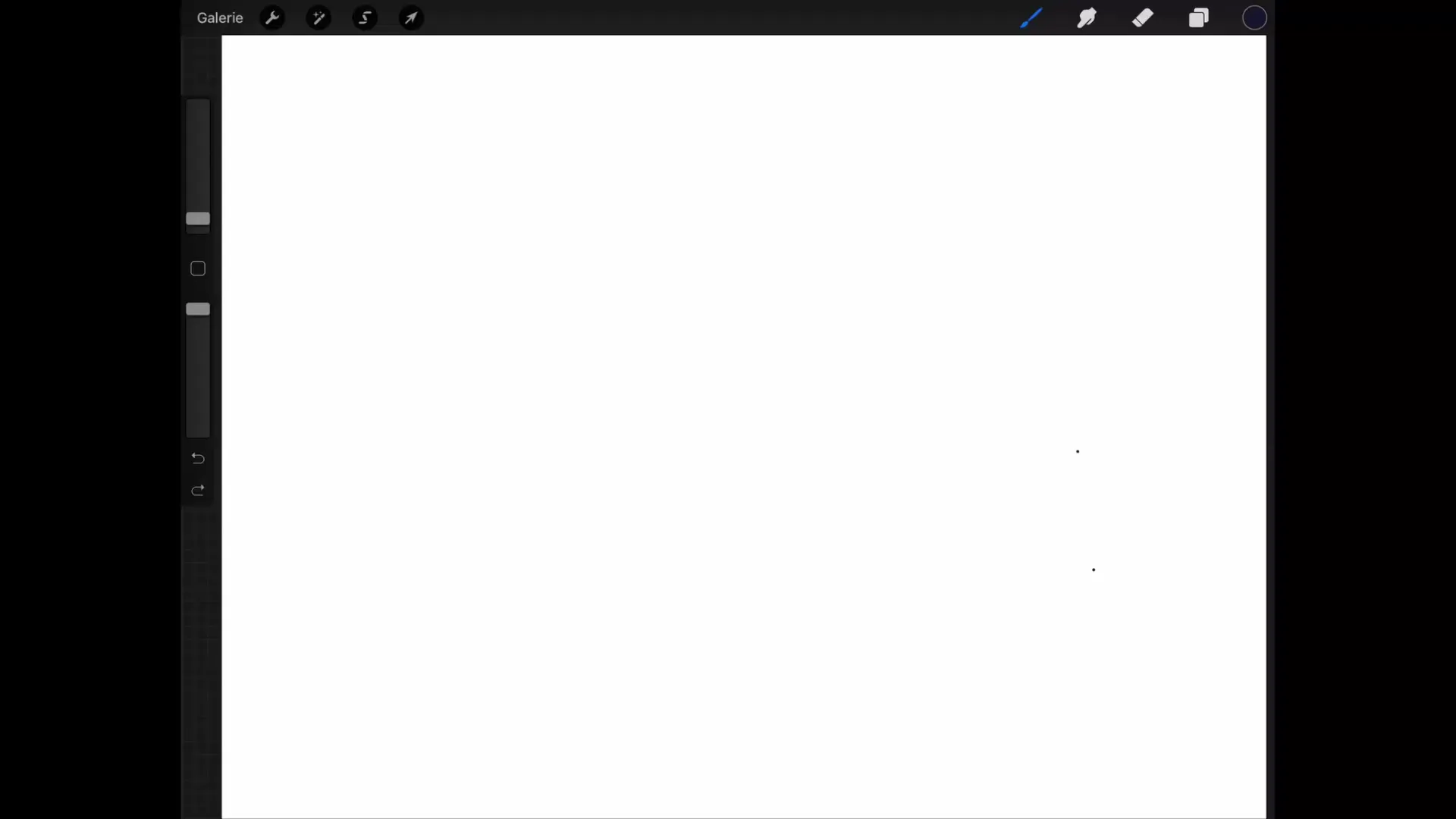
Vklopi 2D mrežo
Ko aktiviraš orodje za risanje, lahko vklopiš 2D mrežo. Tapni na mrežo, da jo prikažeš. Ko zdaj aktiviraš mrežo in tapneš na "Končano", bo vidna na risalni površini. Pozor: Mreža je le pomoč in se ne prikaže na izvoženem slikovnem materialu. Pomaga ti pri ustvarjanju natančnih risb.
Risanje natančnih črt
Za še posebej natančne črte lahko izkoristiš aktivno podporo orodja za risanje. Izberi plast, na kateri želiš risati, in odpri meni plasti. Tukaj ponovno aktiviraj orodje za risanje. Ko zdaj začneš risati, črte popolnoma sledijo 2D mreži. To ti omogoča ustvarjanje ravnih in natančnih risb. Deaktiviraj podporo, če želiš risati bolj kreativne oblike.
Prilagajanje mreže
Imaš možnost dodatno prilagoditi mrežo. Če želiš manjšo velikost mreže, lahko to spremeniš v nastavitvah. Poleg tega lahko mrežo enostavno zavrtiš. Pritisni na zeleni ročaj, da spremeniš pogled. To je še posebej koristno, če želiš pisati ali risati pod kotom.
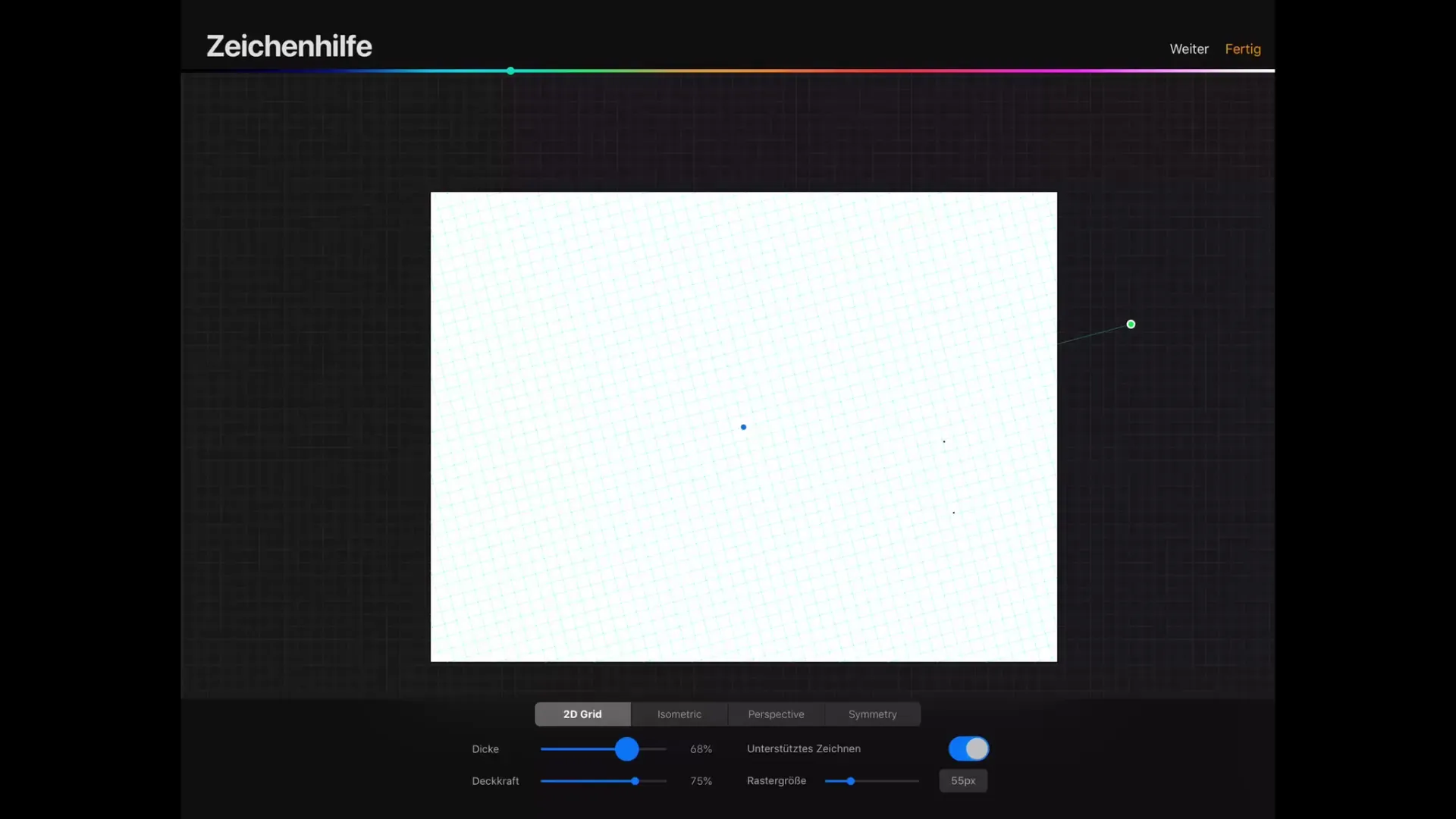
Aktiviranje podpore za risanje
Aktiviraj funkcijo "podprto risanje" na plasti. Tako bo tvoja risba ostala v okviru predvidenih črt. Vendar pa se zavedaj, da ta funkcija ni privzeto aktivna za nove ustvarjene plasti. Ročno jo moraš vključiti, ko želiš risati na novi plasti.
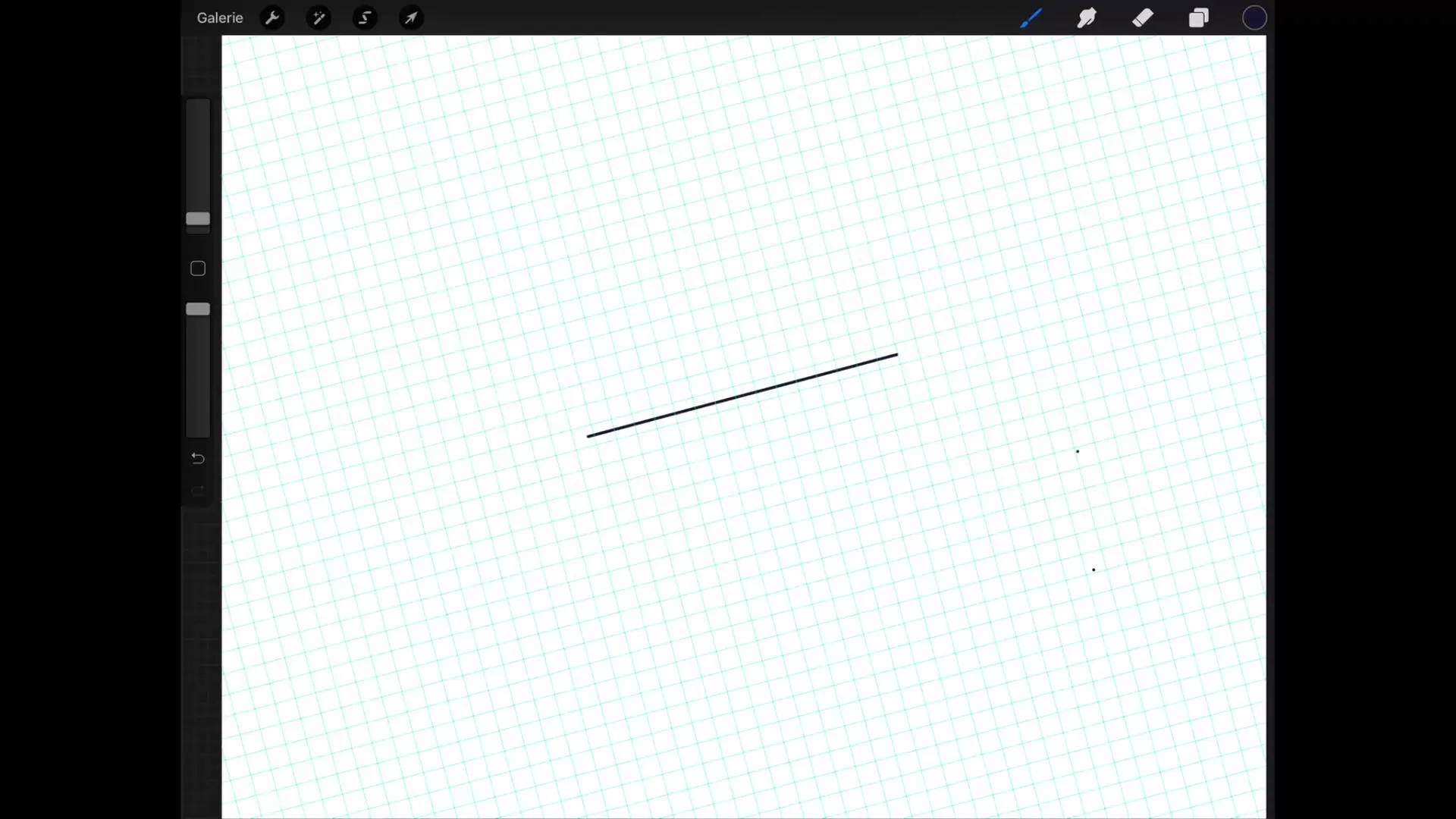
Uporaba izometrične mreže
Podobno kot 2D mreža deluje tudi izometrična mreža. Naloži nastavitve in aktiviraj risarsko podporo za izometrično perspektivo. Tudi tukaj lahko prilagodiš debelino pomožnih črt in njihovo prosojnost. Uporaba je enaka: uporabi črte, da ustvariš natančne risbe v izometričnem slogu.
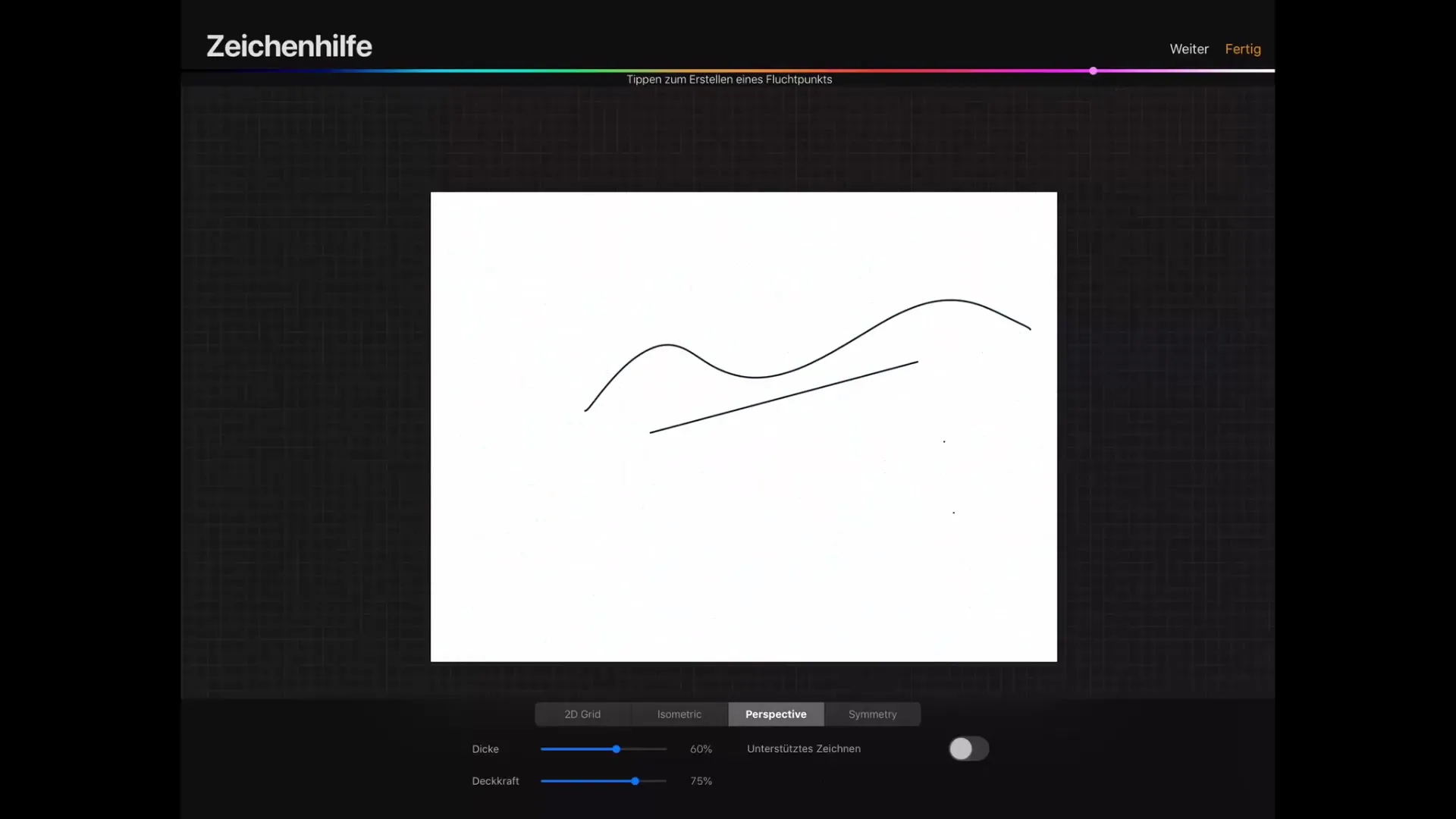
Postavitev perspektive
Da bi delal s perspektivo, tapni na svojo sliko, da postaviš prvo točko bega. Po potrebi lahko postaviš drugo ali tretjo točko bega. Te točke ti pomagajo ustvariti realistične perspektive pri risanju. Manipuliraj s točkami bega, da prilagodiš perspektivo svojim željam.
Aktiviranje simetrije
Da bi ustvaril simetrijo, aktiviraj funkcijo simetrije. Izbiraš lahko, ali bo simetrija vertikalna ali horizontalna. Riši znotraj simetričnega okvirja in videl boš, kako se tvoje risbe zrcalijo na središčni osi. Središčna os se lahko tudi zavrti.
Uporaba rotacijske simetrije
Poleg tega imaš možnost aktivirati rotacijsko simetrijo. Ta funkcija presega preprosto zrcaljenje in vrti tvojo risbo okoli središčne osi. To je še posebej koristno, če želiš ustvariti kompleksnejše vzorce, kot so mandale.
Radialna simetrija
Radialna simetrija dopolnjuje prejšnje funkcije in omogoča enakomerno zrcaljenje v vseh smereh. Tako lahko ustvariš čudovite dizajne, ki se krožno ponavljajo.
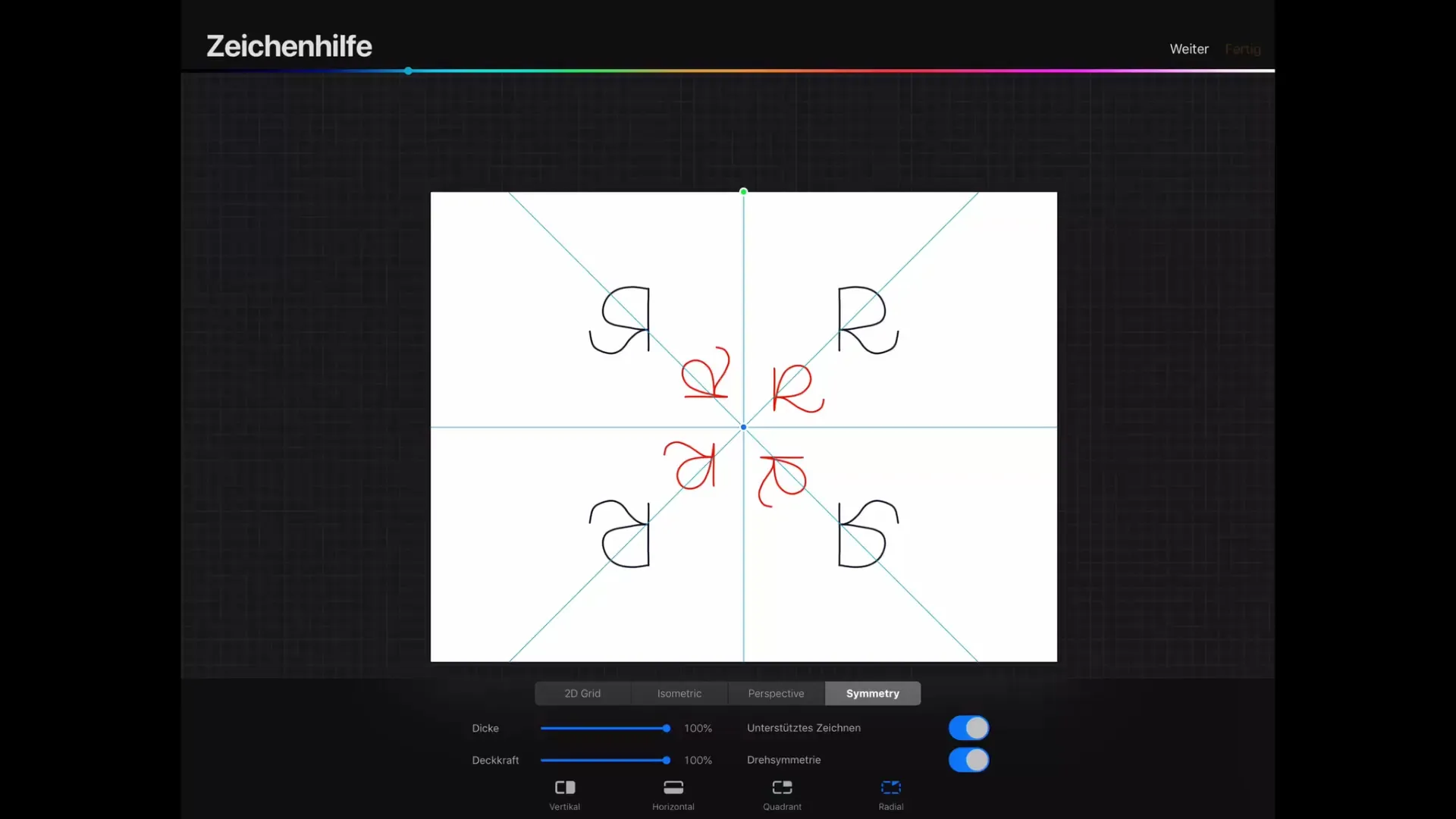
Povzetek – Procreate učni program: Risanje z orodjem za risanje na iPadu
Orodje za risanje v Procreate je močna funkcija, ki ti pomaga znatno izboljšati tvoje risarske tehnike. Z različnimi možnostmi mrež, perspektiv in simetrij lahko učinkovito uresničiš kompleksne dizajne in ideje. Vadite različne funkcije, da še naprej razvijaš svoje veščine v digitalnem risanju.
Pogosto zastavljena vprašanja
Kakšne nastavitve potrebujem za 2D mrežo?Pojdi v meni "Platno" in aktiviraj orodje za risanje. Nato izberi 2D mrežo.
Kako lahko aktiviram simetrijo?Aktiviraj funkcijo simetrije v orodju za risanje in riši znotraj nastavljenega okvirja.
Ali lahko med risanjem prilagajam mrežo?Da, kadarkoli lahko spremeniš debelino in prosojnost mreže.
Kaj se zgodi, če ustvarim novo plast?Orodje za risanje je potrebno za vsako novo plast ročno aktivirati.
Kako uporabljam rotacijsko simetrijo v Procreate?Aktiviraj rotacijsko simetrijo, da ne samo zrcališ svojih risb, temveč jih tudi vrtiš.


